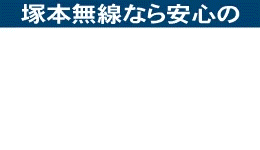スペック
WTW-EGR823SFH2
365万画素 機器間Wi-Fi対応IPネットワークシリーズ
温暖地・寒冷地仕様 赤外線カメラ
| 型番 | WTW-EGR823SFH2 |
| 工事設計認証番号 | 210-117167 |
| 商品概要 | 365万画素 機器間 Wi-Fi 赤外線IPネットワークカメラ |
カメラハードウェア性能
| 【センサー・映像出力性能】 | |
| 撮影素子 | 365万画素 1/3 CMOS image sensor |
| 総画素数 | 2304×1296 |
| プロセッサー | RISC CPU ハードウェア・ビデオ処理および圧縮 |
| 映像出力解像度 | 330万画素(2304×1296) |
| 映像出力形式 | H.264 |
| 映像フレーム数 | 最大30fps |
| 走査方式 | プログレッシブスキャン方式 |
| 同期方式 | 内部同期方式 |
| S/N比 | 39.1dB |
| 【レンズ】 | |
| 搭載レンズ | メガピクセルバリフォーカルレンズ |
| 焦点距離 | 2.8~12mm |
| 画角 | 水平視野角度 約35~110度 |
| 【投光性能】 | |
| 赤外線LED | Φ20mm赤外線LED12個 850nm |
| 対応周波数 | 850nm |
| 赤外線LED掃射距離 | 最大約60m |
| 赤外線LED監視距離 | 最大約30m |
| ICR機能 | 搭載 |
| 最低被写体照度 | 0Lux ※赤外線LED作動時 |
| 【インターフェイス】 | |
| 映像出力端子 | RJ-45端子 |
| PoE | 非対応 |
| 【ネットワーク】 | |
| ログイン対応端末 | Windows 10 / 8.1 / 8 / 7 |
| 視聴・操作アプリ | 視聴ソフト:「WTW-EAGLE」 |
| アクセスセキュリティー | ID / パスワード入力 ※ID・パスワードの設定可能 |
| 最大接続数 | 3箇所(画質設定により変動します) |
| ONVIF | 非対応 |
カメラ本体
| 【電源・カメラ本体・その他】 | |
| ケースの色 | ブラック |
| 本体外形寸法 | 121(W)×257(D)×110(H)mm ※寸法には取付金具含まず |
| 本体重量 | 約1.84kg ※取付金具を含む重量 |
| 電源 | DC12V / 約800mA ※赤外線LED作動時 |
| FH消費電流 | 赤外線LED+ファン作動時 約960mA 赤外線LED+ヒーター作動時 最大約2100mA |
| FAN | 約35度以上になった時ON、約25度以下になった時OFF |
| ヒーター | 約15度以下になった時ON、約25度以上になった時OFF |
| 周辺動作温度 | -40℃~50℃?(内部温度-40℃~80℃) |
| 付属品 | 専用基台・六角レンチ・ビス・アンカー・アンテナ |
| ※WTW-EGR823SFH2の仕様・色・形状・スペックが予期無く変更になる場合があります。 |